
Wenn Sie die Fehlermeldung sehen, schalten Sie bitte Ihren Windows 11/10-PC aus und schließen Sie das PCIe-Stromkabel an. Lesen Sie bitte diesen Beitrag, um zu erfahren, wie Sie das Problem beheben können.

Dieser Fehler kann ausgelöst werden, wenn ein PCIe-Gerät (normalerweise eine Grafikkarte) nicht genügend Strom erhält. Mögliche Ursachen sind ein fehlerhaftes PCIe-Stromkabel, Verbindungsprobleme oder unzureichende Stromversorgung. Dieses Problem kann auch auftreten, wenn das Netzkabel nicht richtig angeschlossen ist.
Bitte schalten Sie den Strom aus und schließen Sie das/die PCIE-Stromkabel(e) dieser Grafikkarte an
Dieses Problem stößt häufig auf PC-Erstbenutzer oder Personen, denen die Erfahrung im Zusammenbau von Computersystemen fehlt. Diese Fehlermeldung kann auch auftreten, wenn sich das PCIe-Kabel aufgrund von Vibrationen oder der Zeit löst. In diesem Artikel werden die Schritte beschrieben, die Sie zur Behebung dieses Problems unternehmen müssen.
Wenn beim Starten des Computers „Bitte schalten Sie den Strom aus und schließen Sie das PCIe-Stromkabel an“ angezeigt wird, versuchen Sie bitte die folgenden Lösungen:
Schauen wir uns das im Detail an.

Als erstes müssen Sie Ihren Stromanschluss überprüfen, um die Fehlermeldung „Bitte schalten Sie das Gerät aus und schließen Sie das PCIe-Stromkabel an“ zu beheben.
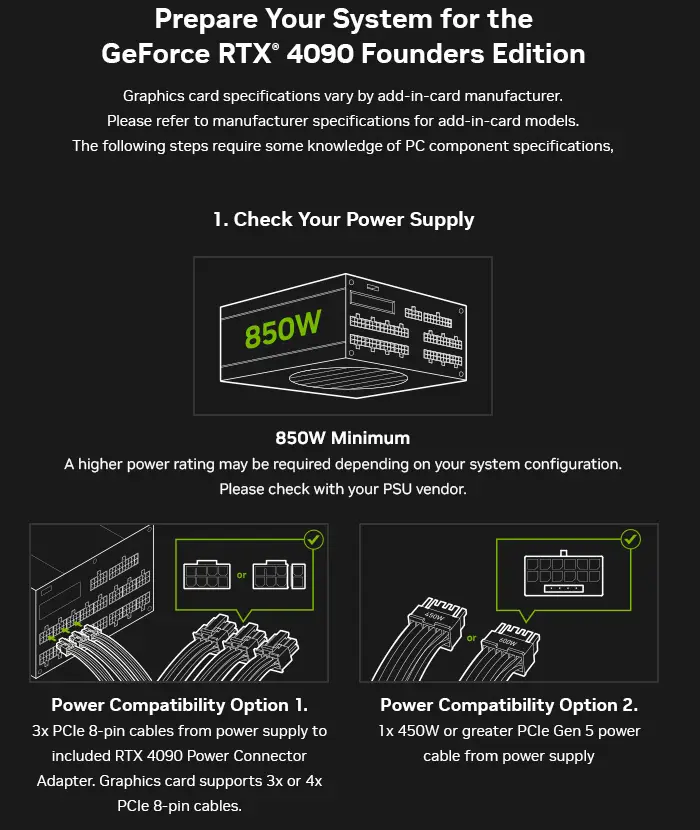
Hochleistungsgrafikkarten benötigen oft zusätzliche Leistung, die PCIe-Steckplätze nicht bieten können. Stellen Sie sicher, dass Ihre GPU über genügend Leistung verfügt, um alleine zu laufen (GPUs variieren stark in der Leistung, von etwa 75 Watt bis 1000 Watt bei High-End-Modellen).
Um den Strombedarf Ihrer GPU zu überprüfen, sehen Sie sich die Spezifikationen des GPU-Herstellers an (überprüfen Sie die Website/Produktdokumentation/Produktverpackung des Herstellers). Sie wird normalerweise in Form der empfohlenen Wattzahl des Netzteils (PSU) sowie der Anzahl und Art der erforderlichen PCIe-Stromanschlüsse ausgedrückt.

Stellen Sie sicher, dass die Spezifikationen Ihres Netzteils (PSU) mit den Stromanforderungen Ihrer GPU kompatibel sind. Im Allgemeinen wird empfohlen, dass Ihr Netzteil zusätzlich zu den Leistungsanforderungen der GPU und der CPU über etwas zusätzlichen Spielraum (ca. 100–150 W) verfügt, um andere Systemkomponenten unterzubringen und eine stabile Stromversorgung im Falle eines Stromstoßes zu gewährleisten.
Wenn Ihr Netzteil nicht ordnungsgemäß funktioniert oder nicht genügend Leistung liefert, um alle Komponenten in Ihrem System zu unterstützen, kann die obige Fehlermeldung auftreten. Testen Sie das Netzteil mit einem Leistungstester, um festzustellen, ob Fehler vorliegen. Wenn Ihr aktuelles Netzteil eine Fehlfunktion aufweist oder die Last nicht bewältigen kann, müssen Sie es möglicherweise aktualisieren, um das Problem zu beheben.

Eine falsch eingerichtete GPU ist eine weitere mögliche Fehlerursache. Schalten Sie den Computer aus, ziehen Sie den Netzstecker, öffnen Sie das Gehäuse und entnehmen Sie vorsichtig die Grafikkarte. Reinigen Sie dann die PCIe-Lanes, setzen Sie die Karte wieder in den PCIe-Steckplatz ein und schließen Sie das Stromkabel wieder an. Möglicherweise erhält es jetzt genug Strom, um problemlos zu laufen.
Wenn keine der oben genannten Lösungen funktioniert, wenden Sie sich bitte an einen qualifizierten Techniker und suchen Sie professionelle Hilfe.
Das obige ist der detaillierte Inhalt vonBitte schalten Sie den Strom aus und schließen Sie das PCIe-Stromkabel an. Für weitere Informationen folgen Sie bitte anderen verwandten Artikeln auf der PHP chinesischen Website!
 So exportieren Sie Excel-Dateien aus Kingsoft Documents
So exportieren Sie Excel-Dateien aus Kingsoft Documents
 Laptop-Leistung
Laptop-Leistung
 So lösen Sie das Problem, dass JS-Code nach der Formatierung nicht ausgeführt werden kann
So lösen Sie das Problem, dass JS-Code nach der Formatierung nicht ausgeführt werden kann
 Der Unterschied zwischen Git und SVN
Der Unterschied zwischen Git und SVN
 Ist ein Upgrade von Windows 11 notwendig?
Ist ein Upgrade von Windows 11 notwendig?
 Der Unterschied zwischen Sass und weniger
Der Unterschied zwischen Sass und weniger
 So verbinden Sie HTML-Dateien und CSS-Dateien
So verbinden Sie HTML-Dateien und CSS-Dateien
 Einführung in die Online-Rechnersoftware
Einführung in die Online-Rechnersoftware
 Der Unterschied zwischen vscode und vs
Der Unterschied zwischen vscode und vs




